ما هو NetToolBoxSearch؟
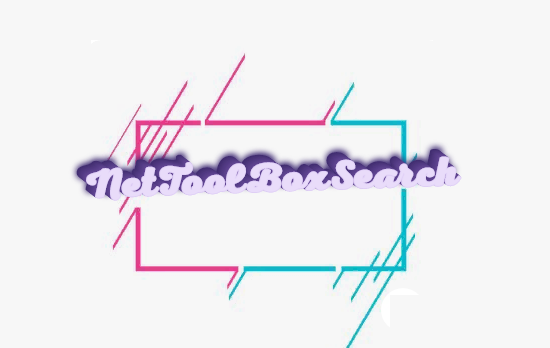
هل سمعت من قبل عن الأسطورة القائلة بأن أجهزة Mac محمية من الفيروسات؟ على الرغم من أنك ، بالتأكيد ، رأيت بالفعل أن جهاز Mac وجميع الأجهزة تميل إلى الإصابة. من المربح أكثر لمطوري الفيروسات إصابة أجهزة Mac لأن المستخدمين يعتقدون أنه لا يمكن لأي فيروس مهاجمتها. ومع ذلك ، لا يوجد شيء محمي بنسبة 100٪. وتصبح أجهزة Mac أكثر فأكثر كل يوم. على سبيل المثال ، ملف NetToolBoxSearch يصيب فيروس ماك باستخدام طريقة تنفيذ الإعلان

ستلاحظ عددًا كبيرًا من الإعلانات والنوافذ المنبثقة واللافتات. يبدو أنها معلومات غير ضارة للمستخدمين ، ولكنها ستؤثر أيضًا على أداء النظام. سيصبح تصفح الإنترنت أسوأ وأبطأ ، وستصبح الإعلانات مزعجة ومزعجة أكثر. قم بإزالة NetToolBoxSearch من نظامك حتى لا تصيب جهاز Mac أكثر.
كيفية إزالة NetToolBoxSearch
- قم بإزالة NetToolBoxSearch تلقائيًا
- احذف التطبيقات المارقة
- إزالة NetToolBoxSearch من المتصفحات
- كيفية حماية جهاز الكمبيوتر الخاص بك من NetToolBoxSearch و Adware الأخرى
قم بإزالة NetToolBoxSearch تلقائيًا
لإزالة NetToolBoxSearch بسرعة من نظام التشغيل Mac OS ، يمكنك إجراء فحص باستخدام نورتون؛ إنه مضاد فيروسات رائع قد يكون قادرًا على إزالة NetToolBoxSearch من جهاز Mac الخاص بك.
التطبيقات الأخرى التي قد تتمكن من إزالة NetToolBoxSearch من Mac:
CleanMyMac.
انتقل إلى البرنامج المساعد في التأليف التطبيقات مجلد وحذف NetToolBoxSearch وغيرها من التطبيقات الجديدة والمريبة.
- في القائمة العلوية حدد Go => التطبيقات.
- اسحب التطبيق غير المرغوب فيه إلى ملف سلة المهملات أنا.
- انقر بزر الماوس الأيمن على سلة المهملات وحدد فارغة المهملات.
إزالة NetToolBoxSearch من المتصفحات:
قم بإزالة NetToolBoxSearch وملحقات أخرى مشبوهة ، ثم قم بتغيير الصفحة الرئيسية للمتصفحات وصفحة علامة التبويب الجديدة وصفحة البداية ومحرك البحث الافتراضي.
إزالة NetToolBoxSearch من Safari:
- في القائمة العلوية حدد سفاري => التفضيلات.
- أختار ملحقات علامة التبويب.
- حدد امتدادًا تريد حذفه وانقر عليه إلغاء زر بجانبه.
إزالة NetToolBoxSearch من Google Chrome:
- انقر على زر قائمة ثلاث نقاط
 .
. - أختار المزيد من الأدوات => ملحقات.
- ابحث عن الامتداد الذي تريد حذفه وانقر عليه إزالة تحته.
- انقر حذف في مربع الحوار.
إزالة NetToolBoxSearch من Mozilla Firefox:
- انقر فوق زر القائمة
 وحدد فيرفكس.
وحدد فيرفكس. - انتقل إلى البرنامج المساعد في التأليف ملحقات علامة التبويب.
- لإلغاء تثبيت وظيفة إضافية ، انقر فوق حذف زر بجانبه.
كيفية حماية جهاز Mac الخاص بك من NetToolBoxSearch وبرامج الإعلانات الأخرى:
- احصل على برنامج قوي لمكافحة البرامج الضارة ، قادر على اكتشاف وإزالة PUPs. سيكون وجود العديد من الماسحات الضوئية عند الطلب فكرة جيدة أيضًا.
- حافظ على تحديث نظام التشغيل والمتصفحات وبرامج الأمان لديك. يجد منشئو البرامج الضارة ثغرات جديدة في المتصفح ونظام التشغيل لاستغلالها طوال الوقت. يقوم كتّاب البرامج بدورهم بإصدار تصحيحات وتحديثات للتخلص من نقاط الضعف المعروفة وتقليل فرصة اختراق البرامج الضارة. يتم تحديث قواعد بيانات التوقيع الخاصة ببرنامج مكافحة الفيروسات كل يوم وحتى في كثير من الأحيان لتضمين توقيعات فيروسات جديدة.
- قم بتنزيل واستخدام uBlock Origin أو Adblock أو Adblock Plus أو أحد الإضافات الموثوقة المماثلة لحظر إعلانات الجهات الخارجية على مواقع الويب.
- لا تقم بتنزيل البرامج من مواقع الويب التي لم يتم التحقق منها. يمكنك بسهولة تنزيل حصان طروادة (برنامج ضار يتظاهر بأنه تطبيق مفيد) ؛ أو قد يتم تثبيت بعض البرامج غير المرغوب فيها مع التطبيق.
- عند تثبيت برامج مجانية أو كومبيوتري ، كن حكيمًا ولا تتعجل في هذه العملية. اختر وضع التثبيت المخصص أو المتقدم ، وابحث عن مربعات الاختيار التي تطلب إذنك لتثبيت تطبيقات الجهات الخارجية وإلغاء تحديدها ، واقرأ اتفاقية ترخيص المستخدم النهائي للتأكد من عدم تثبيت أي شيء آخر. يمكنك بالطبع إجراء استثناءات للمؤسسات التي تعرفها وتثق بها. إذا تعذر رفض تثبيت البرامج غير المرغوب فيها ، فننصحك بإلغاء التثبيت تمامًا.
 .
.